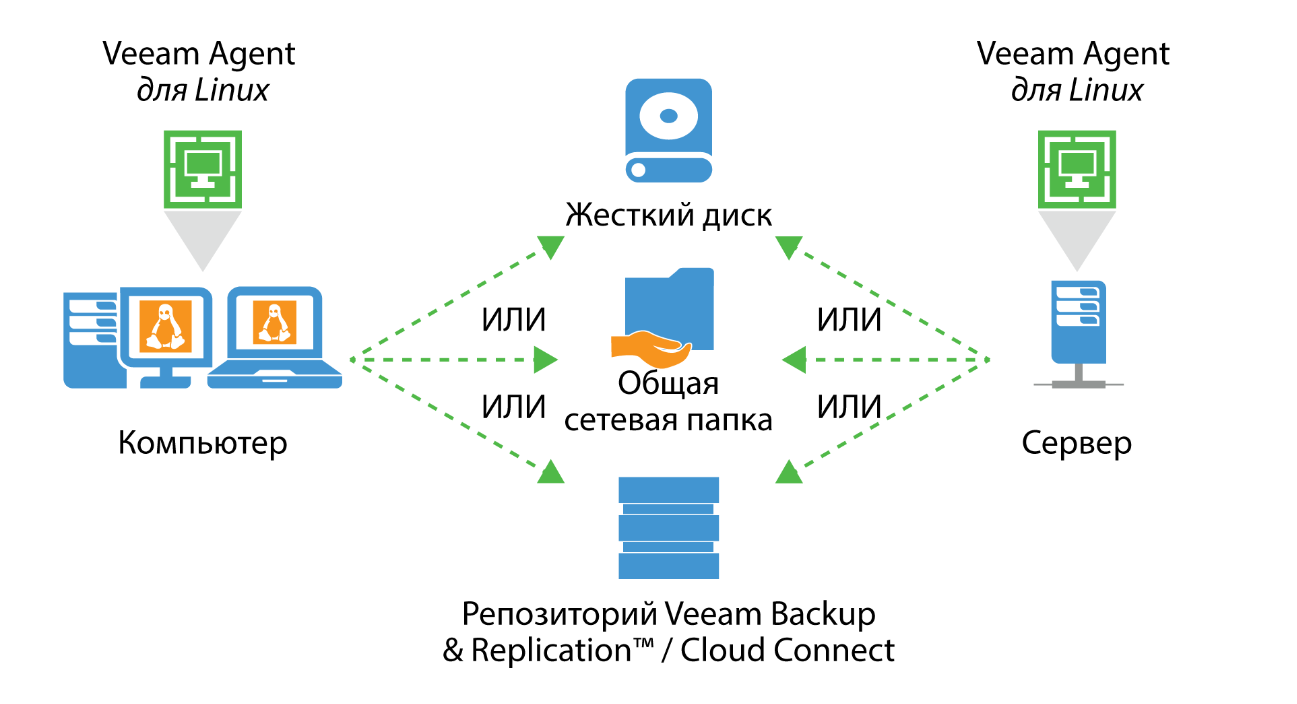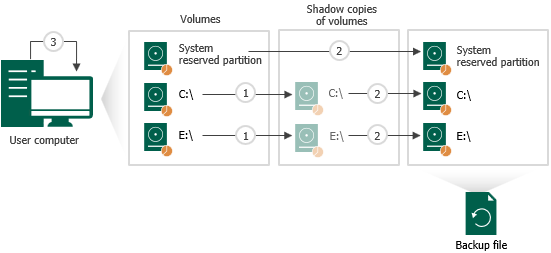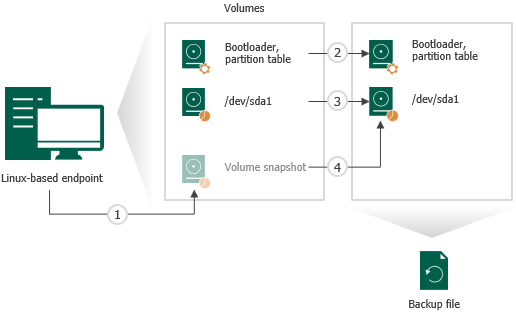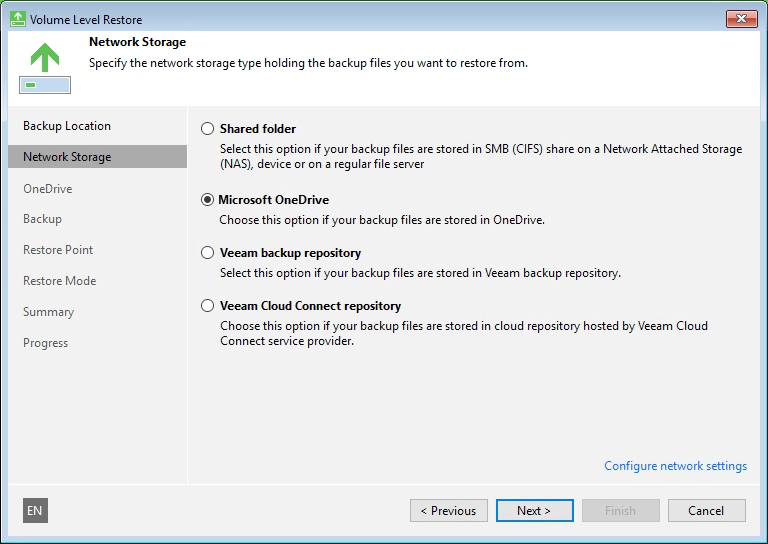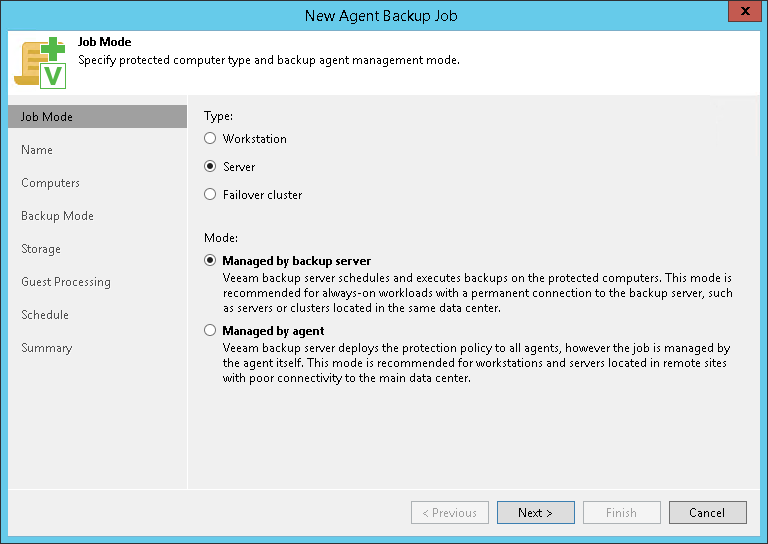Veeam agent что за программа
Обзор Veeam Agent for Microsoft Windows: версия 2.1
Одновременно с Veeam Backup & Replication 9.5 Update 3 вышли в свет и новые версии Veeam Agent для ОС Windows и Linux. Эти решения для бэкапа физических машин могут работать теперь как автономно, так и централизованно под управлением Veeam backup server. Сегодня я немного расскажу о новых фичах Veeam Agent for Microsoft Windows, которые не были освещены в прошлом посте. За сим добро пожаловать под кат.
Резервное копирование в Microsoft OneDrive
Veeam Agent for Microsoft Windows версии 2.1 умеет бэкапить в облачное хранилище Microsoft OneDrive, используя персональную или корпоративную (OneDrive for Business) учетку.
Бэкап в OneDrive имеет на сегодня следующие особенности реализации:
Кроме того, если вы решили, что автономный Veeam Agent с какого-то момента должен начать работать под управлением Veeam Backup & Replication, то импортировать в консоль бэкапы, созданные этим агентом в OneDrive во время автономной работы, будет невозможно.
Чтобы бэкапить в облачное хранилище, нужно выбрать соответствующие опции в мастере настройки резервного копирования:
Примечание: Если у вас настроена синхронизация OneDrive и папки на локальной машине, то очень рекомендуется исключить из этого процесса папку VeeamBackup (это можно сделать, зайдя в OneDrive client). Если этого не сделать, то резервные копии окажутся вдобавок и на локальной машине, занимая на ней место.
Есть несколько ограничений по функциональности, например:
Возможность выбора механизма CBT (для серверов)
По умолчанию, Veeam Agent использует встроенный механизм отслеживания измененных блоков. Вкратце его работу иллюстрирует вот такая картинка:
В новой же версии Veeam Agent for Microsoft Windows реализован еще один механизм — драйвер отслеживания измененных блоков Veeam Change Block Tracking Driver (Veeam CBT Driver), который умеет работать с файловыми системами NTFS, FAT и ReFS. Драйвер помогает ускорить инкрементальный бэкап машин, где приложения работают с большими базами данных.
Важно! Veeam CBT Driver предназначен для серверных версий ОС Windows и работает при наличии платной агентской лицензии Server.
Установка драйвера
В сценарии с централизованным управлением агентами:
В сценарии с автономно работающим агентом:
Примечание: Для работы драйвера Veeam CBT на машине c Windows Server 2008 R2 необходимо установить на машину обновление Windows KB3033929.
Подробнее о драйвере СВТ можно почитать здесь.
Поддержка новых версий Windows и SQL Server
Veeam Agent умеет работать с со следующими версиями:
Физический бэкап: на смену Veeam Endpoint Backup пришел Veeam Agent for Microsoft Windows
Еще осенью мы рассказывали о планах по выпуску обновленного решения для бэкапа физических машин под управлением ОС Windows. Хорошо известный многим Veeam Endpoint Backup FREE превратился в Veeam Agent for Microsoft Windows 2.0, и сейчас доступна для скачивания его бета-версия. (О том, как ее получить, можно узнать в конце поста.)
Если Veeam Endpoint Backup предназначался для бэкапа пользовательских компьютеров, то в Veam Agent for Windows появился расширенный функционал для бэкапа корпоративных компьютеров (рабочих станций и серверов). Что же нового вас ожидает? За ответом добро пожаловать под кат.
Во-первых, ключевые фичи войдут во все три редакции, включая FREE. В их числе:
Бесплатная редакция
Остановимся немного подробнее на новинках для Veeam Agent for Windows 2.0 FREE Edition.
Для шифрования данных, которое Veeam Agent выполняет на стороне источника, нужно выбрать соответствующую опцию – это галка Enable backup file encryption на шаге дополнительных настроек хранилища бэкапов в мастере задания. Далее вводим пароль и подсказку.
Важно! Если вы используете для хранения резервных копий репозиторий Veeam Backup & Replication, то возможности задать отдельно настройки шифрования для бэкапов, создаваемых Veeam Agent, у вас не будет, поскольку настройка репозитория резервного копирования в этом случае является прерогативой администратора Veeam Backup & Replication.
Если вы включаете шифрование для уже имеющегося задания при редактировании его настроек, то имейте в виду, что во время следующего запуска Veeam Agent создаст активную полную резервную копию и только затем уже инкрементальные бэкапы к ней. Все они будут зашифрованы с указанным паролем.
Полезно: Если вы случайно потеряете или забудете пароль, то в этом диалоговом окне можно задать новый. Он и будет затем использоваться при восстановлении из файлов цепочки бэкапов (включая те, что были зашифрованы со старым паролем).
Про создание активной полной резервной копии и хранение цепочки файлов, а также про настройки сжатия и дедупликации я расскажу более подробно в одном из следующих постов.
Коммерческие редакции Workstation и Server
Начнем с того, что, приобретя коммерческую лицензию на редакцию Workstation или Server, вы сможете получать квалифицированную техническую помощь в режиме 24х7х365.
В серверной редакции:
Для тех, кто часто путешествует, но хочет быть уверенным в защищенности данных на своем ноутбуке, предлагается новая фича Backup Cache. В случае, когда основное место хранения бэкапов временно недосягаемо, можно с ее помощью сохранить инкрементальный бэкап, созданный согласно расписанию, в локальную папку. Затем, как только основное хранилище снова окажется в зоне доступа (например, при подключении к корпоративной сети), содержимое этого «кэша бэкапов» будет синхронизировано с основным местом хранения. В консоли уже синхронизированные бэкапы помечены значком с изображением облака с «галкой»:
Примечание Облако со стрелками означает, что данные в процессе синхронизации; если у точки восстановления нет никакого значка, то в данном случае это означает, что бэкап хранится в кэше.
А как быть тем, кто работает из домашнего офиса или постоянно в разъездах, без посещения офиса? Или тем, кто использует публичные облака вне периметра корпоративной сети? Для них в коммерческой редакции Veeam Agent for Microsoft Windows предусмотрена возможность бэкапа в облачный репозиторий Veeam Cloud Connect, который может функционировать, например, на площадке одного из сервис-провайдеров Veeam или в основном ЦОД вашей организации.
Ну и «на десерт»: коммерческие редакции будут предоставлять API для работы с агентами.
Сравнение редакций
Сравнительная таблица по наиболее важным и крупным фичам.
| Описание | FREE | Workstation | Server |
|---|---|---|---|
| Восстановление на ВМ на платформе Microsoft Hyper-V | Да | Да | Да |
| Восстановление в Microsoft Azure | Да | Да | Да |
| Шифрование на стороне источника | Да | Да | Да |
| Поддержка Backup Cache | Нет | Да | Да |
| API для автоматизированной настройки | Нет | Да | Да |
| Обработка с учетом работы приложений | Нет | Нет | Да |
| Резервное копирование журнала транзакций БД | Нет | Нет | Да |
| Индексирование и поиск файлов гостевой ОС | Нет | Нет | Да |
| Техническая поддержка в режиме 24х7х365 | Нет | Да | Да |
Полное сравнение функциональных возможностей будет подготовлено вместе с комплектом документов к выходу релизной версии Veeam Agent for Microsoft Windows 2.0.
Как определить, какая редакция вам нужна? Это зависит от того, что за машины вы планируете бэкапить. Наш агент, конечно, идентифицирует версию ОС и поймет, что перед ним – сервер или рабочая станция – ну а при необходимости вы сможете установить лицензию для другой редакции. Это можно сделать вручную, а также с помощью инструмента для удаленного управления Veeam Agent Configurator, либо – если вы планируете бэкапить в репозиторий Veeam Backup & Replication — воспользоваться функцией управления лицензиями в консоли Veeam Backup & Replication.
Где скачать бета-версию?
Как обычно, указываем свой e-mail адрес тут и получаем на почту ссылку для скачивания.
Свои идеи, находки и предложения по функционалу для релизной версии несем на форум сюда или оставляем в комментариях к этому посту.
Знакомство с агентами Veeam: назначение и примеры использования
Знакомство с агентами Veeam: назначение и примеры использования
Агенты могут работать автономно, также ими можно централизованно управлять из консоли Veeam Backup & Replication. Помимо платных версий агентов по лицензии VUL, входящих в Veeam Availability Suite, Veeam Backup & Replication и Veeam Backup Essentials, существуют бесплатные версии. Veeam Agent for Microsoft Windows и for Linux FREE могут выполнять резервное копирование ПК, как на внешний диск или NAS, так и в корпоративный репозиторий Veeam Backup & Replication.
Veeam Agent for Microsoft Windows работает на операционных системах Windows 7 SP1, 8, 8.1, 10, а также Windows Server с версии 2008 R2 SP1 до 2019. Veeam Agent for Linux можно установить практически на любой дистрибутив Linux, включая Red Hat, SUSE, Oracle, Debian, CentOS и Ubuntu.
Агенты для Microsoft Windows и Linux имеют практически идентичную функциональность и принцип действия, а агенты для IBM AIX и Oracle Solaris более ограничены. Они также делают резервные копии системы, отдельных файлов, но требуют особую лицензию (отличную от VUL), не имеют возможности интеграции с другими продуктами, а также не поддерживают репозитории Veeam для хранения копий.
Как работают Veeam Agents for Microsoft Windows и for Linux
Veeam Agent for Microsoft Windows создает снапшот тома с помощью технологии Microsoft VSS. Снимок позволяет обеспечить согласованность данных, чтобы во время создания копии они не был заняты пользователем. После создания снимка, Veeam Agent переносит из него данные в резервную копию в указанное место, выполняя сжатие. При повторном выполнении задания резервного копирования создается инкрементальная копия, то есть в бэкап попадают только изменённые данные.
Veeam Agent for Linux создает снапшоты с помощью модуля Veeamsnap, а при бэкапе тома, копирует в целевое место таблицу разделов и загрузчик (bootloader). После создания резервной копии из снимка, снапшот удаляется. Для критичных файлов можно выполнять резервное копирование без создания снимка.
Агенты для корпоративных систем
Платные версии Veeam Agents for Microsoft Windows и for Linux позволяют настроить интеграцию с Veeam Backup & Replication, управлять резервным копированием виртуальных машин и физических серверов из единой панели управления.
Для серверных ОС Windows можно использовать драйвер отслеживания измененных блоков Veeam Change Block Tracking Driver (Veeam CBT Driver). С его помощью можно гораздо быстрее создавать инкрементальные копии. Для активации Veeam CBT Driver требуется агентская лицензия на сервер.
При наличии лицензии для агента Veeam Agents for Microsoft Windows, можно создавать резервные копии системы или отдельных файлов в облачное хранилище OneDrive.
Автоматизировать установку Veeam Agents можно создав « группы защиты» на основе сведений из Microsoft Active Directory или специального CSV-файла. «Группы защиты» – это контейнеры в инвентаре Veeam Backup & Replication, объединяющие компьютеры, которые защищены с помощью Veeam Agents.
Для хранения резервных копий агенты поддерживают такие репозитории как HPE StoreOnce Catalyst, EMC Data Domain и репозитории на базе ReFS.
Восстановить данные можно не только на исходную машину, но и на компьютер или сервер с другой аппаратной платформой. Также поддерживается мгновенное восстановление виртуальных машин, и AWS и гранулярное восстановление файлов. А для виртуальных машин доступно восстановление отдельных дисков VMDK, VHD, VHDX.
Сценарии использования
Резервное копирование физических серверов и рабочих станций
Основная задача, которую решают агенты резервного копирования в корпоративных сетях – создание копий физических серверов и рабочих станций.
Установка агентов на данные типы оборудования позволяет из единой консоли Veeam Backup & Replication выполнять настройку заданий резервного копирования, восстанавливать системы или отдельные файлы, выполнять мониторинг. Для физических машин на сервере Veeam Backup & Replication создаются «группы защиты» (Protection groups), для которых настраивается резервное копирование.
В случае работы с агентами, управлять заданиями может как сервер (Managed by backup server), так и автономно локальный агент (Managed by agent). Второй вариант позволяет выполнять задачи резервного копирования даже в том случае, когда сервер Veeam Backup & Replication оказался недоступен, но есть доступ к репозиторию.
Резервное копирование ОС и отдельных файлов виртуальных машин
Для резервного копирования виртуальных машин достаточно сервера Veeam Backup & Replication, который поддерживает облачные платформы VMware vSphere, Microsoft Hyper-V и Nutanix AHV. Установка агентов на облачные инстансы с ОС Windows позволяет выполнять копии не виртуальной машины целиком, а операционной системы, тома или отдельных файлов.
Резервное копирование удаленных рабочих мест
Установить агент можно на любой компьютер или ноутбук, настроив резервное копирование системы целиком или отдельных файлов, например, папки с рабочими документами. Управляя заданиями с помощью сервера, данные копируются в заданные репозитории.
В случае, когда рабочая станция не имеет постоянного подключения к серверу Veeam Backup & Replication, используйте опцию Managed by agent. Ее активация приводит к созданию политики резервного копирования (backup policy), включающую настройки задания бэкапа. Такой шаблон можно применить сразу к группе физических машин, после чего агенты смогут автономно выполнять задачи по созданию копий.
Заключение
Veeam Agents for Microsoft Windows и for Linux – удобный и простой инструмент для создания резервных копий. Для малого бизнеса и личного пользования можно использовать бесплатную версию агентов, которая создает резервные копии системы по графику в заданное место. Платный вариант расширяет функциональность и отлично интегрируется с сервером Veeam Backup & Replication, становится частью единой инфраструктуры резервного копирования. Скачать установочные файлы агентов можно с сайта Veeam, а попробовать серверное решение – обратившись к облачному IaaS-провайдеру
Подборка бесплатных инструментов Veeam
Сегодня я хочу в одном посте обобщить информацию о пяти самых популярных freeware утилит компании Veeam, которые будут полезны в повседневной работе администратора как физических, так и виртуальных сред VMware vSphere и Microsoft Hyper-V. Итак в этом посте собрана информация о:
Добро пожаловать под кат.
Veeam Backup Free Edition
Veeam Backup Free Edition — эффективный инструмент для резервного копирования, восстановления и управления виртуальной средой, особенно запомнившийся нашим пользователям функциональностью VeeamZIP. VeeamZIP позволяет создавать полные бэкапы виртуальных машин без необходимости их выключения и хранить их локально, в сетевой папке или на съемном устройстве (USB или внешний жесткий диск). Еще одна классная особенность бесплатной редакции — лицензия не является временной и не имеет ограничений по количеству ВМ в средах VMware или Hyper-V.

При создании VeeamZIP-файла Veeam Backup Free Edition копирует данные ВМ, сжимает их и сохраняет в файл полной резервной копии (VBK).
Veeam ONE Free Edition
Опыт и здравый смысл подсказывают, что предотвратить проблему зачастую проще, чем потом разбирать ее последствия. Veeam ONE Free Edition — это бесплатный инструмент для мониторинга, позволяющий следить за средами VMware и Hyper-V и выявлять неполадки до того, как они повлияли на работоспособность инфраструктуры. Основная задача инструмента — устранение причин головной боли у IT-админов посредством уведомлений в реальном времени о событиях, требующих его внимания, возможность приоритизации распределения ресурсов, создания динамических групп ресурсов и т.д.

При возникновении потенциально опасных для управляемой среды событий срабатывает уведомление. Пользователи могут просматривать все уведомления Veeam ONE. Для каждого уведомления есть статья базы знаний, подробно рассказывающая о проблеме, ее причинах, способах решения и ссылками на дополнительные источники.
Veeam Agent для Microsoft Windows FREE
Veeam Agent для Microsoft Windows — это простой и эффективный инструмент для резервного копирования и восстановления данных компьютеров, ноутбуков и физических серверов под управлением Windows. С помощью него можно быстро сделать бэкап как всего компьютера, так и отдельных файлов или папок на внешний носитель, в общую папку NAS или в репозиторий Veeam Backup & Replication. В любой внештатной ситуации, будь то поражение вирусом и недоступность данных (привет, Wana decrypt0r), ошибка загрузки ОС и т.д., вы сможете восстановить необходимую информацию за считанные минуты и вернуться к работе. В последней версии поддерживается восстановление забэкапленных физических машин в Microsoft Azure или в виде ВМ Hyper-V, создание синтетических полных бэкапов и много других классных возможностей.

Из бэкапов Veeam Agent можно восстанавливать отдельные файлы и папки. Их можно искать внутри бэкапа и восстанавливать как в исходное, так и в новое местоположение.
Veeam Agent для Linux FREE
Veeam Agent для Linux FREE — новинка в нашем арсенале, которая позволяет бэкапить физические машины Linux в публичное облако. Агент создает бэкап на уровне образа для томов, файлов или всей системы. Он прост в использовании и подходит даже неопытным пользователям (админам). Управление осуществляется через командрую строку или графичейский интерфейс (GUI).

Можно просматривать текущую бэкап-сессию, а также детальную статистику завершенных сессий.
Бонус: набор элементов Visio для VMware, Hyper-V и Veeam
В качестве бонуса держите набор элементов Visio для VMware, Hyper-V и Veeam, чтобы вы могли рисовать классные диаграммы. Их можно использовать в Microsoft Visio 2010, 2013 и 2016, для презентаций, отчетов и документации.
Заключение
Бесплатные инструменты имеют широкий функционал и возможности, которые покрывают большое количество требований к целостности и доступности данных. Полный список бесплатных инструментов Veeam можно найти здесь.